Centro de control en el Mac
El centro de control agrupa todos los extras de la barra de menús en un único lugar, dándote así acceso instantáneo a los controles que más utilizas (como Bluetooth, AirDrop, “Modo de micrófono”, “Duplicar pantalla”, Concentración y los controles de brillo y volumen) directamente en la barra de menús. Haz clic en ![]() en la esquina superior derecha de la pantalla para abrir el centro de control.
en la esquina superior derecha de la pantalla para abrir el centro de control.
Controla tu micrófono. El indicador de grabación se ilumina para indicar que el micrófono del ordenador está en uso y te dice si se ha estado usando últimamente. Este indicador aumenta la seguridad y la privacidad en el Mac porque te informa cuando alguna app está accediendo al micrófono.
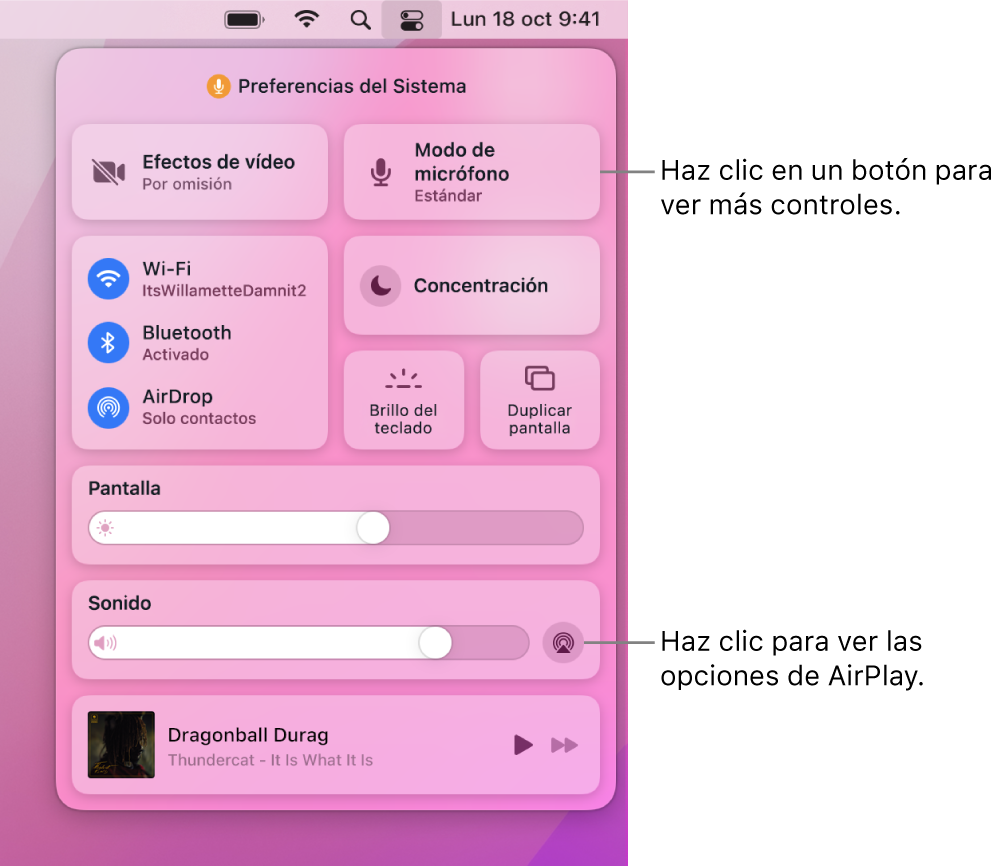
Haz clic para ver más opciones. Haz clic en un botón para ver más opciones. Por ejemplo, haz clic en el botón Wi-Fi ![]() para ver tus redes preferidas, otras redes o abrir el panel de preferencias Red. Para volver a la vista del centro de control, haz clic de nuevo en
para ver tus redes preferidas, otras redes o abrir el panel de preferencias Red. Para volver a la vista del centro de control, haz clic de nuevo en ![]() .
.
Fija tus favoritos en el centro de control. Arrastra un ítem que uses mucho desde el centro de control a la barra de menús para fijarlo ahí, de manera que puedas acceder fácilmente a él con un solo clic. Para cambiar lo que aparece en el centro de control y en la barra de menús, abre el panel de preferencias “Dock y barra de menús”, selecciona un control en el lado izquierdo y, a continuación, haz clic en “Mostrar en la barra de menús” o en “Mostrar en el centro de control”. Verás una previsualización de dónde aparecerá el control en la barra de menús. Algunos ítems no se pueden añadir o eliminarlos del centro de control o de la barra de menús.
Consejo: Para quitar rápidamente un ítem de la barra de menús, mantén pulsada la tecla Comando y arrastra el ítem fuera de la barra de menús.
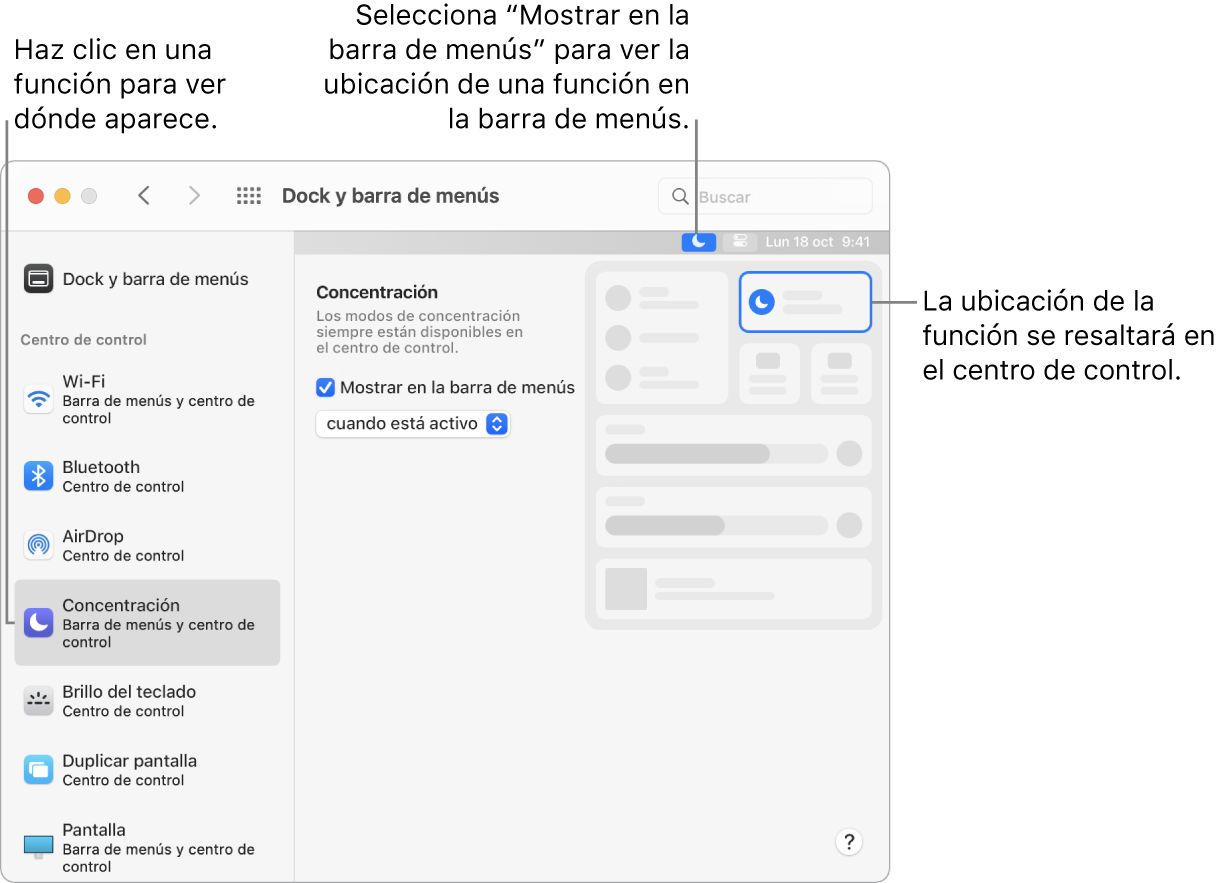
Obtén más información. Consulta Usar el centro de control en el Mac en el Manual de uso de macOS. Consulta también Usar AirDrop en el Mac y Usar AirPlay en el Mac.
